雨林木风win8.1系统如何将微软账户更改为本地账户?
雨林木风win8.1系统如何将微软账户更改为本地账户?由windows8系统之家率先分享给大家!
很多安装雨林木风Win8.1系统的用户会发现,电脑的登录账户默认为绑定的Microsoft登陆账户,该账户会同步一个人心信息到云端,但一般这些同步信息也没有多大的用处,还可能会泄露个人隐私,因此很多用户都会将雨林木风Win8.1系统切换到我们熟悉的本地账户。但有不少新手朋友不知道雨林木风Win8.1怎么切换本地账户,因此本文将与大家详细介绍下设置方法步骤。
win8.1系统将微软账户更改为本地账户的技巧如下:
1.首先,咱们直接在雨林木风win8.1系统的metro界面中,将鼠标移动至屏幕右上角的位置,这样,咱们就可以打开雨林木风win8.1电脑的charm菜单了,在这个charm菜单中,咱们点击选择设置选项。

3.在进入账户设置窗口之后,咱们首先点击断开连接,此时电脑会断开通过Microsoft账户绑定的登陆账户,在弹出来的窗口中,咱们输入绑定的Microsoft账户密码进行验证,然后点击下一步。
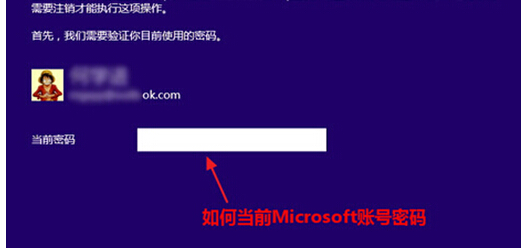
雨林木风win8.1系统从Microsoft账户切换为本地账户登陆电脑,对于那些已经习惯Win8前代系统的用户来说更为熟悉,不过通过绑定的Microsoft账户登陆电脑能够更方便的同步个人信息到云端。总之萝卜青菜各有所爱吧。
雨林木风win8.1如何从微软账户切换为本地账户?由系统天地官网为您最新收集整理,版权归原作者或公司所有。如有侵权,请与我们联系删除。
雨林木风win8.1如何从微软账户切换为本地账户?由系统天地官网为您最新收集整理,版权归原作者或公司所有。如有侵权,请与我们联系删除。









 苏公网安备32032202000432
苏公网安备32032202000432